วิธีแปลอีเมลขาเข้าใน Microsoft Outlook

เรียนรู้วิธีแปลอีเมลขาเข้าผ่าน Microsoft Outlook อย่างง่ายดาย โดยปรับการตั้งค่าเพื่อแปลอีเมลหรือดำเนินการแปลแบบครั้งเดียว

ผู้ใช้หลายคนเห็น " ข้อผิดพลาด OpenGL 1281"ขณะเปิดหรือเล่นเกม Minecraft บนอุปกรณ์ของตน นี่เป็นข้อผิดพลาดทั่วไปที่มักปรากฏขึ้นเนื่องจากการตั้งค่าการดีบัก OpenGL ซึ่งโดยค่าเริ่มต้นจะเปิดอยู่ในเกม Minecraft
และการปิดใช้งานการตั้งค่าหรือตัวเลือกแสดงข้อผิดพลาด GL นั้นทำงานสำหรับผู้ใช้หลายคนในการแก้ไข ข้อผิดพลาด OpenGL 1281 (ค่าไม่ถูกต้อง) ใน Minecraft
อย่างไรก็ตาม มีการแก้ไขต่างๆ มากมายเช่นกัน ซึ่งใช้ได้ผลสำหรับผู้ใช้ที่ได้รับผลกระทบจำนวนมากในการแก้ไขข้อผิดพลาด ดังนั้น ในบทความนี้ คุณจะพบวิธีแก้ไขทั้งหมดเพื่อแก้ไขข้อผิดพลาดและเริ่มเล่นเกม
OpenGL คืออะไร?
OpenGLเป็นแอปพลิเคชั่นอินเตอร์เฟสการเขียนโปรแกรมที่ติดตั้งบนระบบปฏิบัติการต่าง ๆ เพื่อเพิ่มประสิทธิภาพการเล่นเกม
และนี่คือเหตุผลใน Minecraft ที่ OpenGL ถูกเปิดใช้งานโดยค่าเริ่มต้นเป็นการตั้งค่าเพราะจะปรับประสิทธิภาพของเกมให้เหมาะสมโดยลดภาระการเรนเดอร์ของระบบโดยส่งคำแนะนำไปยัง GPU เพื่อไม่ให้แสดงผลอะไรเลย
การตั้งค่า OpenGL ทำให้เกมเร็วขึ้น ราบรื่นขึ้น และเพิ่มประสิทธิภาพ แต่ผู้ใช้จำนวนมากประสบกับMinecraft OpenGL Error 1281 และไม่สามารถเล่นเกมได้
หลังจากตรวจสอบแล้ว เราพบว่ามีหลายสาเหตุที่ทำให้เกิดข้อผิดพลาดเมื่อเล่นหรือเปิดเกม ดังนั้น ก่อนที่จะข้ามไปที่การแก้ไขโดยตรง ให้ตรวจสอบผู้กระทำผิดทั่วไป:
เหตุใดฉันจึงได้รับ 'ข้อผิดพลาด OpenGL 1281' ใน Minecraft
ตามที่คุณทราบดีถึงผู้กระทำผิดทั่วไปที่รับผิดชอบต่อข้อผิดพลาด ขอแนะนำให้ปฏิบัติตามการแก้ไขที่ได้รับทีละรายการ:
ฉันจะแก้ไขข้อผิดพลาด Minecraft OpenGL 1281 ได้อย่างไร
สารบัญ
แก้ไข 1 – เรียกใช้ในฐานะผู้ดูแลระบบ
หลายเกมต้องการสิทธิ์ของผู้ดูแลระบบเพื่อให้ทำงานได้อย่างถูกต้อง ดังนั้นให้ตรวจสอบว่าคุณเข้าสู่ระบบด้วยบัญชีผู้ใช้หรือไม่ จากนั้นจึงเปลี่ยนไปใช้บัญชีผู้ดูแลระบบ
ลองเข้าสู่ระบบด้วยสิทธิ์ของผู้ดูแลระบบและตรวจสอบว่าวิธีนี้ใช้ได้ผลสำหรับคุณเพื่อหลีกเลี่ยงข้อผิดพลาด
แก้ไข 2 – ตรวจสอบการเชื่อมต่ออินเทอร์เน็ตของคุณ
หลายครั้งที่การเชื่อมต่ออินเทอร์เน็ตช้าหรือไม่เสถียรทำให้เกิดข้อผิดพลาดขณะเปิดหรือเล่นเกม ดังนั้น ให้ตรวจสอบว่าการเชื่อมต่ออินเทอร์เน็ตของคุณทำงานได้ดีและเสถียร
ติดต่อผู้ให้บริการอินเทอร์เน็ต ของคุณ เพื่อแก้ไขอินเทอร์เน็ตช้า นอกจากนี้ ให้เปลี่ยนไปใช้การเชื่อมต่ออินเทอร์เน็ตอื่นหรือเชื่อมต่อโดยใช้ฮอตสปอตมือถือ
และตรวจสอบว่าคุณสามารถแก้ไขข้อผิดพลาดได้หรือไม่
แก้ไข 3 – ปิดการใช้งานแสดงข้อผิดพลาด GL
Minecraft เองมีสิ่งอำนวยความสะดวกในตัวเพื่อปิดการใช้งานข้อผิดพลาด OpenGL โดยไม่ต้องเสียเวลาเพียงแค่ใช้วิธีแก้ปัญหานี้ ปิดการแสดงข้อผิดพลาด GL ทำตามคำแนะนำด้านล่างเพื่อทำสิ่งนี้:
โดยทำตามขั้นตอนเหล่านี้:


หลังจากทำเช่นนั้น ให้ลองเล่นเกมบน Minecraft และตรวจสอบว่าOpenGL Error 1281ได้รับการแก้ไขหรือไม่
แก้ไข 4 - ปิดการใช้งาน Mods ผิดพลาด
นักเล่นเกมส่วนใหญ่เพิ่ม Mod ประเภทต่างๆ เพื่อเพิ่มประสบการณ์การเล่นเกมของ Minecraft แต่ในกรณีเดียวกัน บางส่วนอาจขัดแย้งกับ Minecraft ของคุณ
ดังนั้น ในวิธีแก้ปัญหาแรกนี้ ฉันแนะนำให้คุณปิดการใช้งาน Mods เหล่านี้ชั่วคราว และตรวจสอบว่า Minecraft ของคุณทำงานโดยไม่มีข้อผิดพลาดหรือไม่ หากคุณไม่ทราบวิธีปิดการใช้งานม็อดเหล่านี้ ให้ทำตามขั้นตอนด้านล่าง:
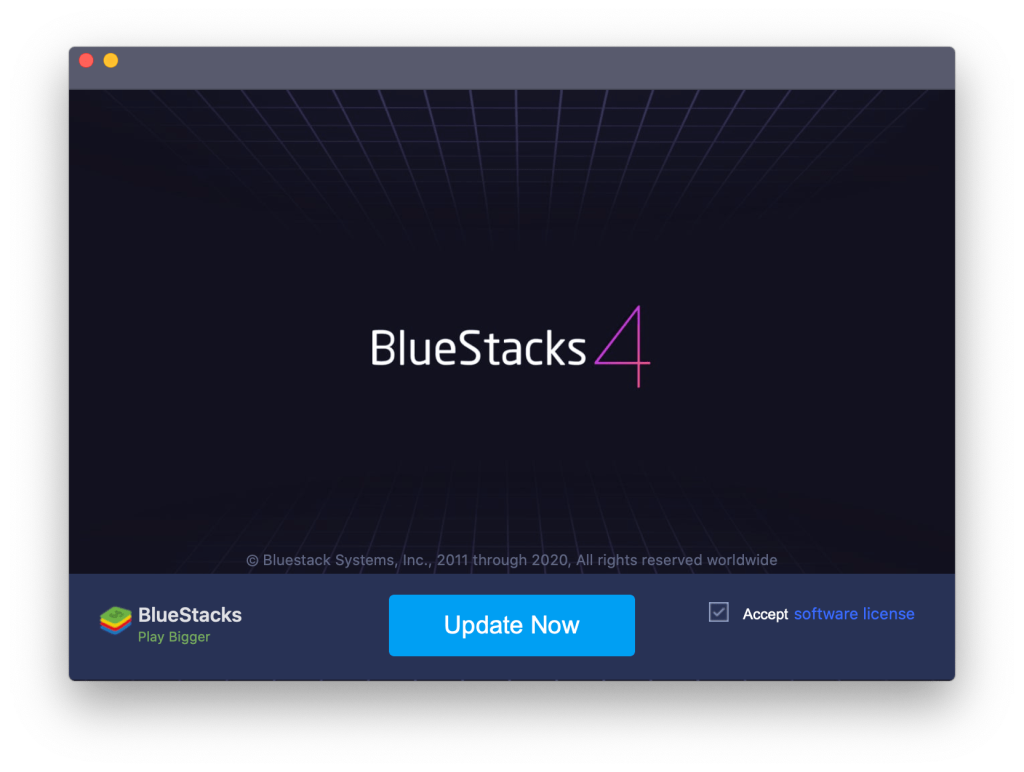
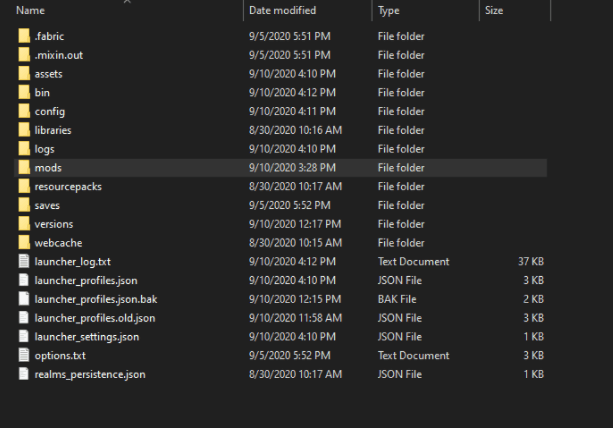
หลังจากปิดการใช้งานปัญหาที่ทำให้ Mods จากพีซีของคุณตรวจสอบข้อผิดพลาด OpenGL 1281 ยังคงมีอยู่หรือไม่ เมื่อคุณพบปัญหาที่ทำให้เกิดโหมด ให้เปิดใช้งานตัวดัดแปลงทั้งหมดอีกครั้ง ยกเว้นโหมดที่ผิดพลาด
แก้ไข 5 – ลบ Shaders ทั้งหมด
นักเล่นเกมจำนวนมากเพิ่ม Shaders ใน Minecraft เพื่อเปิดใช้งานภูมิประเทศและการตั้งค่าต่างๆ Shaders เหล่านี้คล้ายกับ mini-mods ซึ่งช่วยให้คุณเปลี่ยนพื้นผิวของเกม ตัวอย่างเช่น คุณสามารถพูดได้ว่า shaders เปลี่ยนฤดูร้อนเป็นฤดูหนาวในเกม
และ Shaders เหล่านี้ใช้ทรัพยากรทั้งหมดของแอปพลิเคชัน Minecraft บางครั้งสิ่งเหล่านี้สร้างปัญหา ดังนั้นในกรณีนี้ให้ลบ shaders ออกจากเกม Minecraft หากคุณไม่ทราบวิธีลบ shader นี้ ให้ทำตามคำแนะนำด้านล่าง:
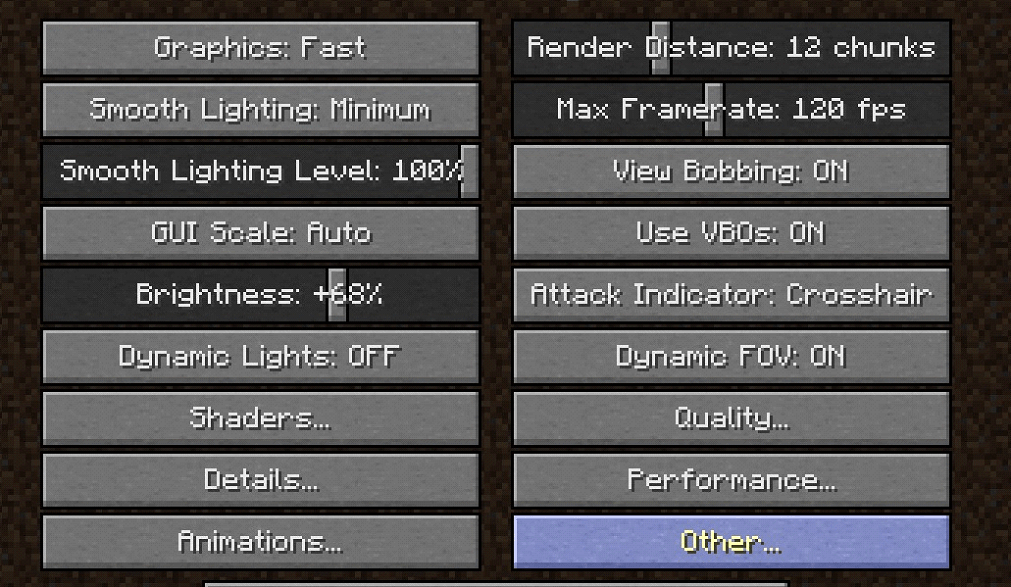

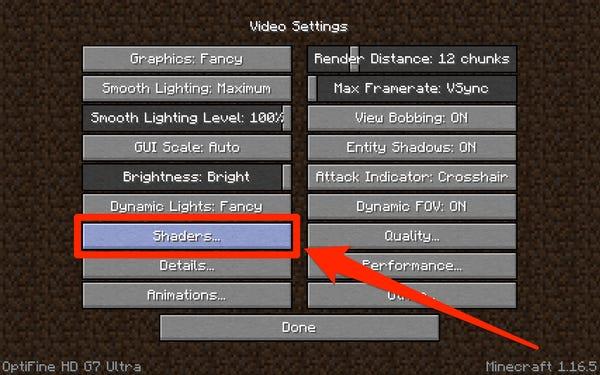
หากคุณกำลังใช้ shader จำนวนมากในเกมของคุณและต้องการระบุตัว shader ที่เสียหาย คุณต้องปิดการใช้งานทีละตัวและตรวจสอบว่าสามารถแก้ไขข้อผิดพลาดได้หรือไม่
แก้ไข 6 – อัปเดตไดรเวอร์กราฟิก
ไดรเวอร์กราฟิกที่ล้าสมัยหรือขาดหายไปอาจนำไปสู่ข้อผิดพลาด OpenGL 1281 ใน Minecraft ดังนั้น อัปเดตไดรเวอร์การ์ดแสดงผลของคุณเป็นเวอร์ชันล่าสุดโดยใช้ตัวจัดการอุปกรณ์ ต่อไปนี้เป็นคำแนะนำในการอัปเดตไดรเวอร์การ์ดแสดงผลด้วยตนเอง:
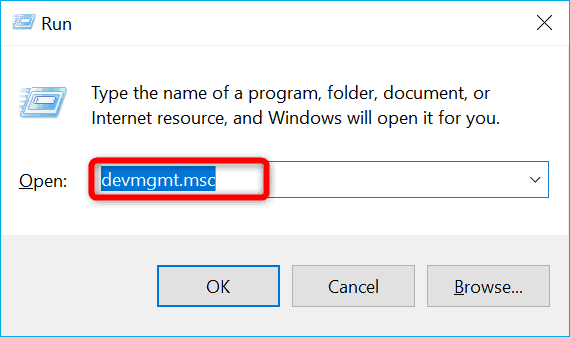
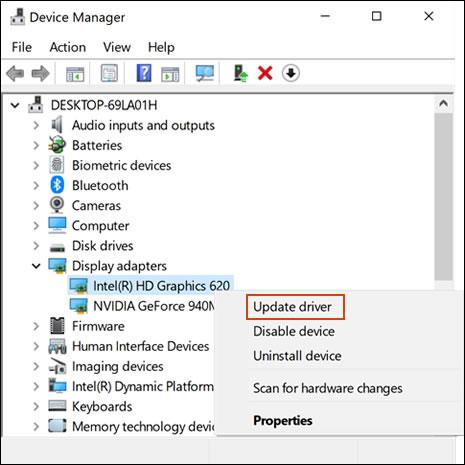
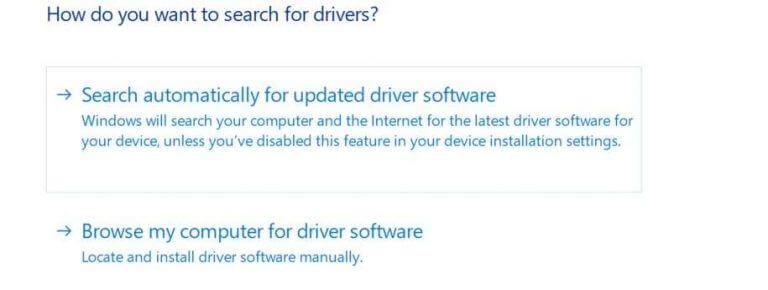
หลังจากรีสตาร์ทพีซีของคุณแล้ว ให้เริ่ม Minecraft และตรวจสอบว่าข้อผิดพลาดยังคงมีอยู่หรือไม่
ในกรณีอื่นๆ หากคุณไม่ต้องการใช้วิธีแก้ไขปัญหาด้วยตนเองในการอัปเดตไดรเวอร์กราฟิก อาจเกิดจากภูมิภาคใดก็ได้ ในกรณีนี้ ให้ใช้ Driver Easy Tool อันทรงพลัง เครื่องมือนี้ช่วยให้คุณอัปเดตไดรฟ์โดยอัตโนมัติด้วยการสแกนเพียงครั้งเดียว และแก้ไขปัญหาที่เกี่ยวข้องกับไดรเวอร์ทั้งหมด
รับไดรเวอร์ที่ง่ายต่อการอัปเดตไดรเวอร์กราฟิกโดยอัตโนมัติ
แก้ไข 7 – อัปเดตไฟล์ Java ของคุณ
อย่างที่คุณทราบ Minecraft ได้รับการพัฒนาโดยใช้จาวา เมื่อคุณดาวน์โหลดเกม Minecraft บนพีซี ไฟล์จาวาของ Minecraft จะถูกดาวน์โหลดโดยอัตโนมัติบนพีซีของคุณ
หากคุณมีปัญหาใดๆ เกี่ยวกับไฟล์จาวา หรือหากจาวาของคุณหายไปหรือล้าสมัย คุณอาจนำไปสู่ข้อผิดพลาด OpenGL 1281 นี้ ในการแก้ไขปัญหานี้ ให้ดาวน์โหลด Java เวอร์ชันล่าสุดสำหรับพีซีของคุณ นี่คือคำแนะนำที่คุณสามารถดาวน์โหลดไฟล์ Java เวอร์ชันล่าสุดได้อย่างง่ายดาย
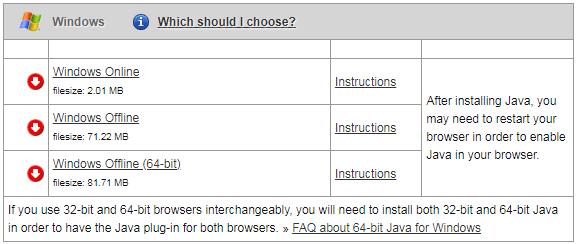
แก้ไข 8 – อัปเดต OptiFine สำหรับ Minecraft
เพื่อปรับปรุงประสิทธิภาพของเกม Minecraft เราเพิ่ม FPS ด้วยตัวดัดแปลง OptiFine หากคุณใช้ OptiFine นี้สำหรับ Minecraft ของคุณด้วย OptiFine นี้เป็นสาเหตุหลักที่อยู่เบื้องหลังข้อผิดพลาด OpenGL 1281 นี้ ในการแก้ปัญหานี้ คุณควรอัปเดต OptiFine หากคุณไม่ทราบวิธีอัปเดต OptiFine ให้ทำตามคำแนะนำด้านล่าง:
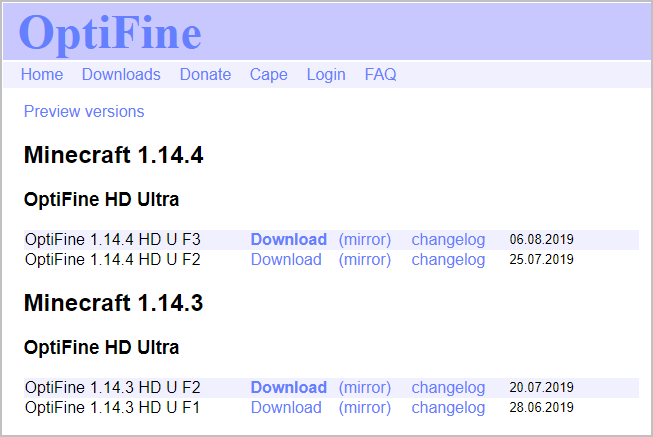
หลังจากทำเช่นนั้น ให้เปิด Minecraft และตรวจสอบว่าปัญหาของคุณได้รับการแก้ไขหรือไม่
แก้ไข 9 – ติดตั้ง Minecraft ใหม่
หลังจากปฏิบัติตามแนวทางแก้ไขทั้งหมดแล้ว หากคุณยังคงประสบปัญหาเดิม ให้ติดตั้ง Minecraft ใหม่อีกครั้ง
ก่อนอื่นให้ถอนการติดตั้งเวอร์ชั่น Minecraft แล้วติดตั้งใหม่อีกครั้ง แต่การถอนการติดตั้งไฟล์ Minecraft ด้วยตนเองอาจไม่ช่วยคุณได้
เมื่อเราติดตั้งซอฟต์แวร์หรือเกมใดๆ บนพีซี ไฟล์ชั่วคราวจะสร้างไฟล์ชั่วคราวโดยอัตโนมัติ แม้หลังจากถอนการติดตั้งโปรแกรมแล้ว โปรแกรมจะยังคงอยู่บนพีซีของคุณ เมื่อใดก็ตามที่คุณติดตั้ง Minecraft เวอร์ชันล่าสุดบนพีซี ไฟล์ชั่วคราวเหล่านั้นจะรบกวนการติดตั้งเวอร์ชันล่าสุด
ในการแก้ไขปัญหานี้ คุณต้องค้นหาไฟล์ชั่วคราวเหล่านั้นและลบออก ดังนั้นจึงเป็นการดีกว่าถ้าใช้การถอนการติดตั้งของบริษัทอื่นหรือลบเกมหรือซอฟต์แวร์ใดๆ เพื่อให้ไฟล์ชั่วคราวและไฟล์ขยะที่เกี่ยวข้องกับซอฟต์แวร์นั้นถูกลบโดยอัตโนมัติ
ที่นี่ฉันแนะนำให้คุณใช้เครื่องมือ Revo Uninstallerที่ทรงพลังและมีประสิทธิภาพมากที่สุด เครื่องมือนี้จะลบไฟล์ขยะ/ไฟล์ชั่วคราวทั้งหมดออกจากพีซีของคุณในเวลาไม่นาน
รับ Revo Uninstaller เพื่อถอนการติดตั้ง Minecraft โดยสิ้นเชิง
โซลูชันที่แนะนำเพื่อเพิ่มประสิทธิภาพระบบของคุณ
หากคุณพบว่าพีซี/แล็ปท็อป Windows ของคุณทำงานช้า หรือคุณพบข้อผิดพลาดและปัญหาต่างๆ ของคอมพิวเตอร์ที่ดื้อรั้น ขอแนะนำให้สแกนระบบของคุณด้วย เครื่องมือซ่อมแซมพีซี เพียงเครื่องเดียว
นี่คือเครื่องมือซ่อมแซมขั้นสูงที่เพียงแค่สแกนเพียงครั้งเดียวก็สามารถตรวจพบและแก้ไขปัญหาต่างๆ ของ Windows และข้อผิดพลาดของคอมพิวเตอร์ที่ดื้อรั้นได้
ด้วยวิธีนี้ คุณสามารถ แก้ไขข้อผิดพลาดต่างๆ ในการอัปเดต ซ่อมแซมไฟล์ระบบ Windows ที่เสียหาย ข้อผิดพลาด DLL ข้อผิดพลาดของรีจิสทรี ป้องกันไวรัสหรือมัลแวร์ และอื่นๆ อีกมากมาย
ซึ่งไม่เพียงแต่แก้ไขข้อผิดพลาดเท่านั้น แต่ยังปรับประสิทธิภาพพีซี Windows ของคุณให้เหมาะสมเหมือนใหม่เพื่อเพิ่มประสิทธิภาพการเล่นเกม
รับเครื่องมือซ่อมแซมพีซีเพื่อทำให้พีซีของคุณปราศจากข้อผิดพลาดและเร่งความเร็ว
บทสรุป:
ที่นี่ฉันพยายามให้ข้อมูลทั้งหมดเกี่ยวกับ ข้อผิดพลาด OpenGL 1281 บน Minecraft
หวังว่าหลังจากลองวิธีแก้ปัญหาทั้งหมดทีละตัวแล้ว คุณสามารถแก้ไขข้อผิดพลาด Minecraft OpenGL นี้ ได้อย่างสมบูรณ์โดยไม่มีปัญหาใดๆ
ฉันหวังว่าโพสต์นี้จะใช้ได้สำหรับคุณและหนึ่งในวิธีแก้ไขปัญหาของเราที่ได้รับข้อผิดพลาด
โชคดี..!
เรียนรู้วิธีแปลอีเมลขาเข้าผ่าน Microsoft Outlook อย่างง่ายดาย โดยปรับการตั้งค่าเพื่อแปลอีเมลหรือดำเนินการแปลแบบครั้งเดียว
อ่านคำแนะนำเพื่อปฏิบัติตามวิธีแก้ปัญหาทีละขั้นตอนสำหรับผู้ใช้และเจ้าของเว็บไซต์เพื่อแก้ไขข้อผิดพลาด NET::ERR_CERT_AUTHORITY_INVALID ใน Windows 10
ค้นหาข้อมูลเกี่ยวกับ CefSharp.BrowserSubprocess.exe ใน Windows พร้อมวิธีการลบและซ่อมแซมข้อผิดพลาดที่เกี่ยวข้อง มีคำแนะนำที่เป็นประโยชน์
ค้นพบวิธีแก้ไขปัญหาเมื่อคุณไม่สามารถจับภาพหน้าจอได้เนื่องจากนโยบายความปลอดภัยในแอป พร้อมเทคนิคที่มีประโยชน์มากมายในการใช้ Chrome และวิธีแชร์หน้าจออย่างง่ายๆ.
ในที่สุด คุณสามารถติดตั้ง Windows 10 บน M1 Macs โดยใช้ Parallels Desktop 16 สำหรับ Mac นี่คือขั้นตอนที่จะทำให้เป็นไปได้
ประสบปัญหาเช่น Fallout 3 จะไม่เปิดขึ้นหรือไม่ทำงานบน Windows 10? อ่านบทความนี้เพื่อเรียนรู้วิธีทำให้ Fallout 3 ทำงานบน Windows 10 ได้อย่างง่ายดาย
วิธีแก้ไขข้อผิดพลาด Application Error 0xc0000142 และ 0xc0000005 ด้วยเคล็ดลับที่มีประสิทธิภาพและการแก้ปัญหาที่สำคัญ
เรียนรู้วิธีแก้ไข Microsoft Compatibility Telemetry ประมวลผลการใช้งาน CPU สูงใน Windows 10 และวิธีการปิดการใช้งานอย่างถาวร...
หากพบข้อผิดพลาดและข้อบกพร่องของ World War Z เช่น การหยุดทำงาน ไม่โหลด ปัญหาการเชื่อมต่อ และอื่นๆ โปรดอ่านบทความและเรียนรู้วิธีแก้ไขและเริ่มเล่นเกม
เมื่อคุณต้องการให้ข้อความในเอกสารของคุณโดดเด่น คุณสามารถใช้เครื่องมือในตัวที่มีประโยชน์ได้ ต่อไปนี้คือวิธีการเน้นข้อความใน Word




![Fallout 3 จะไม่เปิด/ไม่ทำงานบน Windows 10 [แก้ไขด่วน] Fallout 3 จะไม่เปิด/ไม่ทำงานบน Windows 10 [แก้ไขด่วน]](https://luckytemplates.com/resources1/images2/image-6086-0408150423606.png)
![[แก้ไขแล้ว] จะแก้ไขข้อผิดพลาดแอปพลิเคชัน 0xc0000142 และ 0xc0000005 ได้อย่างไร [แก้ไขแล้ว] จะแก้ไขข้อผิดพลาดแอปพลิเคชัน 0xc0000142 และ 0xc0000005 ได้อย่างไร](https://luckytemplates.com/resources1/images2/image-9974-0408150708784.png)

![[แก้ไขแล้ว] ข้อผิดพลาดของ World War Z – หยุดทำงาน ไม่เปิดตัว หน้าจอดำและอื่น ๆ [แก้ไขแล้ว] ข้อผิดพลาดของ World War Z – หยุดทำงาน ไม่เปิดตัว หน้าจอดำและอื่น ๆ](https://luckytemplates.com/resources1/images2/image-8889-0408150514063.png)
